Cara Logout Akun Google di HP dari Chrome dan Menu Setting
Table of Contents
Cara logout Akun Google di HP adakalanya kamu butuhkan ketika lupa logout saat login di perangkat lain. Berikut cara logout akun Google cukup dari HP.
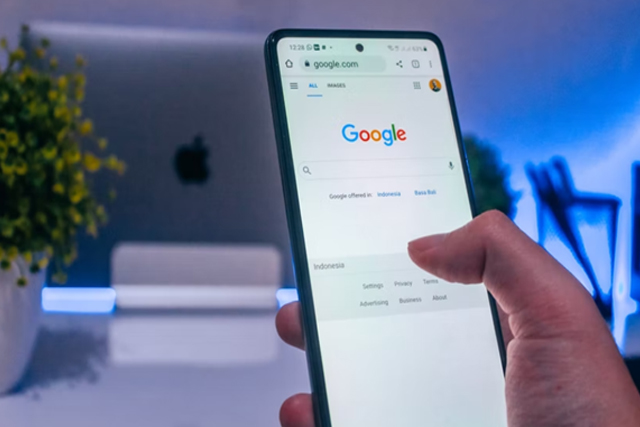 |
| Cara Logout Akun Google di HP dari Chrome dan Menu Setting |
Logout akun Google di Handphone (HP) sering dilakukan, misal ketika ingin jual HP, HP ingin diberikan ke orang lain dan lainnya. Namun, kamu pastikan sudah logout dulu akun Google supaya tidak disalahgunakan. Cara logout akun Google di HP mudah untuk kamu lakukan.
Kesalahan paling sering dilakukan adalah ketika kamu login akun Google di Personal Computer (PC) atau laptop orang lain terutama di warung internet (warnet) dan lupa logout.
Jika kamu tidak segera logout sangat berbahaya. Apalagi, jika banyak data penting yang ada di akun Google kamu.
Lalu, bagaimana cara logout akun Google di laptop orang lain dengan HP? Caranya sangat mudah sekali. Simak ulasan berikut!
Cara Logout Akun Google di HP Melalui Browser Chrome
Jika kamu ingin logout Akun Google bisa memanfaatkan browser Chrome. Meski, sebenarnya kamu bisa memanfaatkan browser lainnya juga. Namun, cara logout akun Google di Chrome cukup mudah kamu lakukan. Berikut langkah-langkahnya:
- Siapkan HP kamu, bukalah aplikasi Chrome.
- Di sisi bagian atas, klik photo profil kamu.

- Kemudian, kamu bisa ketuk nama kamu.
- Setelah itu pilih “Kelola Akun Google Anda”
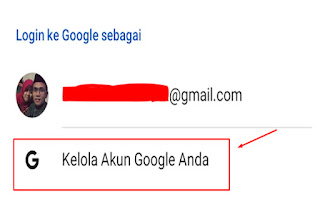
- Selanjutnya, pilih menu “Keamanan”, lalu scroll ke bawah.
- Pada pilihan “Perangkat Anda” terdapat daftar perangkat ketika kamu login. Kamu bisa pilih “Komputer Windows”.
- Setelah itu, cari komputer Windows terakhir kamu login. Di sana sudah ada keterangan kapan terakhir kamu login di komputer Windows tersebut.
- Jika kamu ketemu komputer Windows yang telah kamu gunakan untuk login, lalu ketuk “Komputer Windows” tersebut.

- Kemudian, klik tombol “Logout”, maka otomatis akun Google tempat kamu logout di laptop atau PC lain juga akan keluar.
Cara Logout Akun Google di HP Melalui Email
Kamu juga logout akun Google di HP melalui email. Cara logout akun gmail di HP supaya akun Google di komputer lain juga keluar secara otomatis dengan cara hapus akun.
Hapus akun bukan berarti akun Google akan hilang, namun, hanya hapus pada perangkat tertentu saja. Berikut cara logout akun Google dengan email:
- Pertama, buka aplikasi Gmail kamu.
- Di sisi bagian atas, klik photo profil kamu.
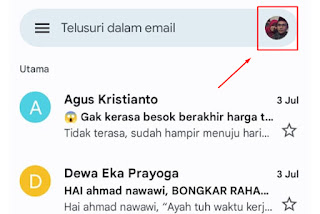
- Kemudian, kamu bisa ketuk nama kamu.
- Setelah itu pilih “Kelola Akun Google Anda”
- Selanjutnya, pilih menu “Data & Privasi”, lalu scroll ke bawah.
- Jika kamu menemukan menu “Hapus Akun Google Anda”, klik menu tersebut.

- Masukkan password kamu untuk verifikasi bahwa benar kamu yang melakukan hapus akun.
- Kemudian, klik berikutnya.
- Akun Gmail kamu berhasil dihapus.
- Jika kamu ingin menggunakan akun Gmail ke aplikasi, seperti Google Play, Chrome dan lainnya, maka tinggal masuk lagi.
Cara Logout Akun Google di HP Melalui Menu Settings
Banyak cara untuk bisa logout akun Google kamu melalui HP. Cara yang terakhir adalah dengan memanfaatkan menu “Settings” pada HP kamu. Berikut cara logout akun Google melalui menu settings ini:
- Silakan langsung buka menu “Settings” yang ada di HP kamu.
- Kemudian, kamu bisa scroll ke bawah dan pilih menu “Akun”.

- Pada menu “Layanan Isi Otomatis” terdapat Aplikasi “Google”, ketuk icon “Pengaturan” di sebelah kanannya.

- Kemudian, pilih “Akun Google”, lalu klik “Informasi Pribadi”.
- Selanjutnya, pilih menu “Data & Privasi”, lalu scroll ke bawah.
- Jika kamu menemukan menu “Hapus Akun Google Anda”, klik menu tersebut.
- Masukkan password kamu untuk verifikasi bahwa benar kamu yang melakukan hapus akun.
- Kemudian, klik berikutnya.
- Akun Gmail kamu berhasil dihapus.
Mudah, bukan cara logout akun Google di HP ini? Kamu bisa mencoba sendiri. Lain kali, jangan sampai lupa untuk logout ya, setelah login dengan perangkat lain. Itu semua demi keamanan data pribadi di Akun Google kamu.
